Cómo enviarse un mensaje a sí mismo en Skype

Aprende a enviarte un mensaje a ti mismo en Skype mediante la creación de un chat grupal, una función útil para transferir archivos, enlaces y recordatorios.
Los errores de pantalla azul en Skype son particularmente comunes en computadoras que utilizan sistemas operativos Windows. Este error suele manifestarse al iniciar sesión en la cuenta de Skype, donde se muestra una pantalla azul con el logo de Skype, y la máquina continúa cargando sin resultados.
A continuación, se presentan algunos pasos clave que puedes seguir para asegurar un funcionamiento óptimo de Skype:
| # | Verificación |
|---|---|
| 1 | Confirma que tienes la última versión de Skype instalada. |
| 2 | Actualiza tu sistema operativo Windows periódicamente a través de Windows Update. |
| 3 | Mantén actualizado tu navegador web, especialmente si usas Internet Explorer, ya que Skype depende de ciertas configuraciones de este navegador. |
En algunos casos, al realizar las actualizaciones anteriores, el error puede solucionarse. Sin embargo, en otros casos, serán necesarias medidas adicionales para gestionar el error de pantalla azul en Skype.
Inicia el navegador Internet Explorer.

Desde la interfaz principal, selecciona la pestaña Herramientas, busca Opciones de Internet.

Haz clic en la pestaña Avanzado. Luego, bajo Restablecer la configuración de Internet Explorer a su condición predeterminada, selecciona Restablecer y luego Aceptar.
Primero, asegúrate de cerrar sesión en Skype. Haz clic derecho en el icono de Skype en la barra de tareas y selecciona Salir.

En el escritorio, haz clic derecho y selecciona Nuevo / Acceso directo.

Luego, jotría un comando según tu sistema operativo:

Haz clic en Siguiente para confirmar y luego cambia el nombre del acceso directo.
Puedes también usar el archivo LoginCleanup para limpiar tu Skype.

Accede al archivo y haz clic en LoginCleanup.

El sistema ejecutará el comando y limpiará Skype. Escucharás un sonido, indicando que tu Skype se ha limpiado y reiniciado.
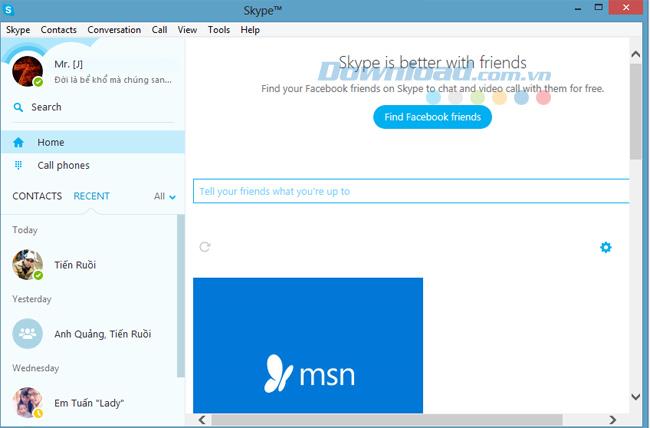
Intenta iniciar sesión nuevamente en Skype; el error de pantalla azul debería haberse solucionado.
Aprende a enviarte un mensaje a ti mismo en Skype mediante la creación de un chat grupal, una función útil para transferir archivos, enlaces y recordatorios.
En los últimos años, Skype se ha quedado obsoleto y ha perdido una cantidad significativa de usuarios al quedar rezagado respecto de muchas otras plataformas avanzadas de comunicación grupal.
Después de más de 20 años, Skype cerrará oficialmente, y Microsoft anunció que cerrará el venerable y antiguo servicio el 5 de mayo de 2025.
En este artículo, te guiaremos sobre cómo recuperar el acceso a tu disco duro cuando falla. ¡Sigamos!
A primera vista, los AirPods parecen iguales a cualquier otro auricular inalámbrico. Pero todo cambió cuando se descubrieron algunas características poco conocidas.
Apple ha presentado iOS 26, una importante actualización con un nuevo diseño de vidrio esmerilado, experiencias más inteligentes y mejoras en aplicaciones conocidas.
Los estudiantes necesitan un tipo específico de portátil para sus estudios. No solo debe ser lo suficientemente potente como para desempeñarse bien en su especialidad, sino también lo suficientemente compacto y ligero como para llevarlo consigo todo el día.
Agregar una impresora a Windows 10 es sencillo, aunque el proceso para dispositivos con cable será diferente al de los dispositivos inalámbricos.
Como sabes, la RAM es un componente de hardware muy importante en una computadora, ya que actúa como memoria para procesar datos y es el factor que determina la velocidad de una laptop o PC. En el siguiente artículo, WebTech360 te presentará algunas maneras de detectar errores de RAM mediante software en Windows.
Los televisores inteligentes realmente han conquistado el mundo. Con tantas funciones excelentes y conectividad a Internet, la tecnología ha cambiado la forma en que vemos televisión.
Los refrigeradores son electrodomésticos familiares en los hogares. Los refrigeradores suelen tener 2 compartimentos, el compartimento frío es espacioso y tiene una luz que se enciende automáticamente cada vez que el usuario lo abre, mientras que el compartimento congelador es estrecho y no tiene luz.
Las redes Wi-Fi se ven afectadas por muchos factores más allá de los enrutadores, el ancho de banda y las interferencias, pero existen algunas formas inteligentes de mejorar su red.
Si quieres volver a iOS 16 estable en tu teléfono, aquí tienes la guía básica para desinstalar iOS 17 y pasar de iOS 17 a 16.
El yogur es un alimento maravilloso. ¿Es bueno comer yogur todos los días? Si comes yogur todos los días, ¿cómo cambiará tu cuerpo? ¡Descubrámoslo juntos!
Este artículo analiza los tipos de arroz más nutritivos y cómo maximizar los beneficios para la salud del arroz que elija.
Establecer un horario de sueño y una rutina para la hora de acostarse, cambiar el despertador y ajustar la dieta son algunas de las medidas que pueden ayudarle a dormir mejor y despertarse a tiempo por la mañana.
¡Alquiler por favor! Landlord Sim es un juego de simulación para dispositivos móviles iOS y Android. Jugarás como propietario de un complejo de apartamentos y comenzarás a alquilar un apartamento con el objetivo de mejorar el interior de tus apartamentos y prepararlos para los inquilinos.
Obtén el código del juego Bathroom Tower Defense de Roblox y canjéalo por emocionantes recompensas. Te ayudarán a mejorar o desbloquear torres con mayor daño.
















